Viele Bauleiter:innen und Projektsteuer:innen möchten die Vorteile von koppla nutzen, aber ihren bestehenden Terminplan händisch neu aufzusetzen, ist keine Option. Genau hier kommt unser MS Project Import ins Spiel: Mit nur wenigen Klicks überträgst du dein laufendes Projekt direkt in koppla – kinderleicht und zeitsparend.
Mach hier ein Erstgespräch aus und lass dir den Import direkt zeigen.
So einfach funktioniert der MS Project Import
Der Import deines MS Project Plans in koppla besteht nur aus drei Schritten:
1. Projekt anlegen
Lege zunächst ein neues Projekt an. Gib Name, Projektnummer und die Adresse ein. Gut zu wissen: Die Adresseingabe ist zwar optional, aber super praktisch, denn dann werden automatisch regionale Feiertage berücksichtigt.
2. MS Project Datei importieren
Wähle nun die neue Option „Import“ aus und lade deine MS Project Datei (.mpp) hoch. Maximal 50 MB und 10.000 Zeilen werden unterstützt.
3. koppla erledigt den Rest
Durch den MS Project Import wird dein Terminplan automatisch in die koppla-Struktur übersetzt. Du musst nichts weiter tun, denn koppla übernimmt die Umwandlung von Gantt-Darstellung zu koppla-Logik wie von Zauberhand, sodass dein Projekt sofort einsatzbereit ist.
Was passiert beim MS Project Import?
koppla folgt einer anderen Planungslogik als MS Project: Statt einer langen Liste im Gantt-Format arbeitet koppla mit einem Netzplan. Dein importierter MS Project Plan wird automatisch konvertiert, sodass du sofort loslegen kannst ohne stundenlange manuelle Anpassungen.
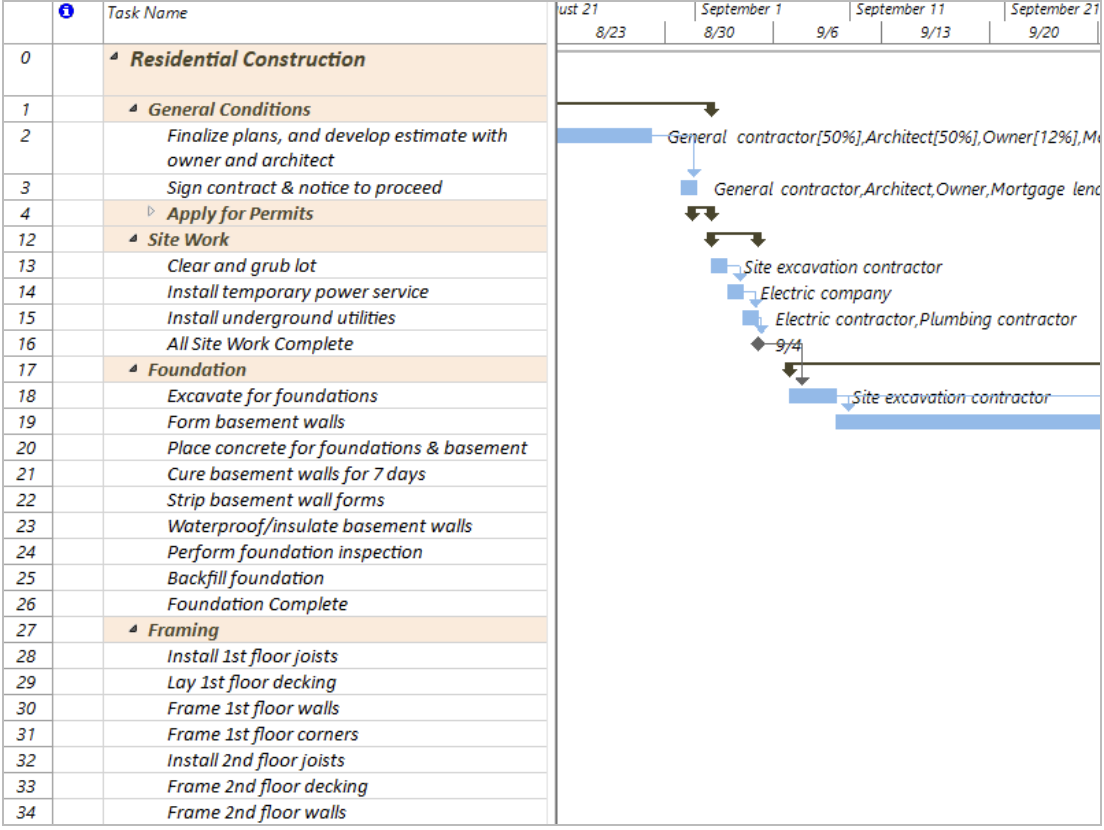
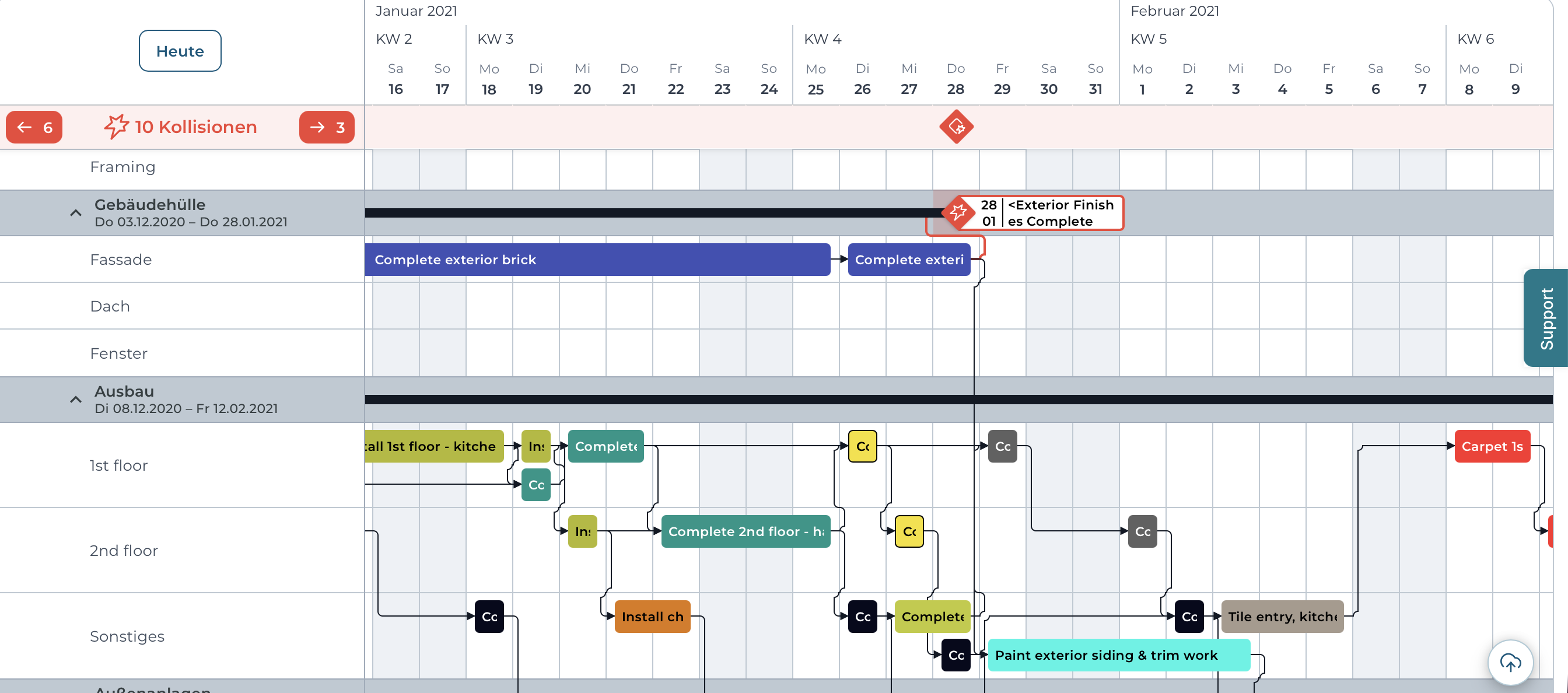
Nach dem Import siehst du:
Meilensteine
Deine Meilensteine werden sofort angezeigt. Falls ein Meilenstein nicht importiert werden konnte, wird dir auch das direkt signalisiert.
Kollisionen
Kollisionen aus deinem ursprünglichen MS Project Plan werden erkannt. Wenn sich Vorgänge zeitlich überlappen, können außerdem neue Kollisionen durch die unterschiedliche Logik zwischen MS Project und koppla entstehen. Diese kannst du nach dem MS Project Import natürlich anschließend leicht auflösen.
Vorgänge & Arbeitszeiten
Beim MS Project Import werden auch alle Vorgänge und Arbeitszeiten importiert. Falls Vorgänge nicht übertragen werden konnten, wird dies transparent dargestellt und mögliche Lösungsmöglichkeiten erklärt. Schnell angepasst, behältst du deine Projektressourcen jederzeit im Überblick.
Abhängigkeiten
Auch Abhängigkeiten zwischen Vorgängen oder Meilensteinen werden im MS Project Import übernommen. Da Abhängigkeiten zwischen den Summenebenen nicht der koppla-Logik entsprechen, werden diese nicht übernommen. koppla zeigt dir aber wieder genau an, welche Abhängigkeiten mit dem MS Project Import übernommen werden konnten und welche nicht.
Highlights nach dem MS Project Import
- Auch wenn es erstmal ungewohnt ist, in der koppla-Stuktur zu arbeiten, wirst du schnell einen besseren Überblick haben – dein Plan wird effizienter und durch das Wegfallen von überflüssigen Zeilen wird die Struktur übersichtlicher.
- Kollisionen und Konflikte werden direkt aufgelistet, sodass du sofort Optimierungen vornehmen kannst.
MS Project Import – in drei Klicks
- Neues Projekt anlegen
- Import auswählen und MS Project Datei hochladen
- koppla übernimmt die Umwandlung in die koppla-Struktur
Und schon kannst du loslegen: Meilensteine, Vorgänge, Abhängigkeiten und Arbeitszeiten sind übersichtlich strukturiert und sofort anpassbar.
Der MS Project Import im Überblick
Der MS Project Import in koppla spart Zeit, reduziert Übertragungsfehler und bringt deine bestehenden Pläne direkt in die smarte Netzplan-Logik von koppla. So musst du nicht von vorne anfangen, sondern kannst direkt in die effiziente, digitale Projektsteuerung starten.
Lerne hier koppla kennen.